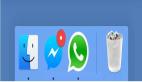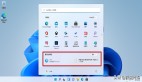下面提供多种方法和各种参数,你可以使用这些参数通过命令行重新启动本地和远程计算机。
目录
1关机命令和开关
2使用命令行重新启动本地计算机
2.1重新启动计算机
2.2延迟时间后重新启动计算机
2.3取消计算机重启
2.4强制重启计算机
2.5重新启动计算机时添加自定义消息
2.6关闭计算机
3使用命令行重新启动远程计算机
一、关机命令和开关
用于重新引导计算机的命令是“shutdown”,多个不同的开关可以与此命令串联以执行各种功能。以下是开关及其用途列表:
/ s –关闭计算机
/ r –重新启动计算机
/ m –指定远程计算机名称
/ t –以秒为单位设置时间延迟
/ c –要显示的自定义消息
二、使用命令行重新启动本地计算机
我们将从如何使用命令提示符重新启动本地Windows计算机开始,然后使用相同的登录名重新启动同一网络上的远程计算机。
1.重启电脑
要简单地重新引导计算机,请输入以下命令:
- shutdown /r
然后,系统将有提示消息,并且系统将立即重新启动。
2.延迟时间后重新启动计算机
你还可以使用以下命令设置计算机重新启动之前的时间延迟。将TimeInSeconds替换为要延迟的秒数,最多可以设置60秒。
- shutdown /r /t TimeInSeconds
3.取消计算机重启
如果你决定取消一段时间后将要进行的系统重新启动,可以使用以下命令来取消它:
- shutdown /a
输入此命令将在托盘中显示一条通知,通知你该操作已被取消。
4.强制重启计算机
还可以添加其他开关来强制重新引导计算机,这样可以防止任何打开的应用程序或未保存的数据停止重启并重新启动计算机。
- shutdown /r /f
5.重新启动计算机时添加自定义消息
你还可以添加自定义消息,以便在电脑重启时显示,这对于重新启动远程计算机的IT管理员特别有用。使用下面的命令来这样做:
- shutdown /r /c "自定义消息"
此外,你可以在用于添加自定义消息的任何命令中使用/ c开关。
6.关闭电脑
你也可以在上面所有命令中使用/s开关而不是/r开关来完全关闭计算机。它可以用作独立开关,也可以与/t开关一起使用,以便将其关闭并有一定的延时。
三、使用命令行重新启动远程计算机
既然你知道用命令可以重新启动本地计算机,那么重新启动远程计算机将变得很容易。
与shutdown命令一起用于指定另一台计算机的开关是/m。
1.重新启动远程计算机
要重新启动远程计算机,请在将RemotePCName替换为目标设备的名称时使用以下命令。
- shutdown /r /m \\RemotePCName
确保远程计算机与你所在的网络位于同一网络上,命令才能正常运行。
这是一条经过60秒的延迟后使用自定义消息重新引导远程计算机的命令:
- shutdown /r /m \\RemotePCName /t 60 /c “你的计算机正在由IT管理员重新启动”
结束语
尽管Windows图形用户界面中有多种方法来重新启动计算机,但是它没有提供命令行所提供的各种选项,例如引入了延迟的重新引导。
与常规Windows用户不同,命令行为IT专业人员和管理员提供了更舒适的环境,因此,即使从命令行执行一些小的任务(例如重新启动PC)也可能对他们有所帮助。